广东省地方税务局网上办税应用系统操作手册社保费管理.docx
《广东省地方税务局网上办税应用系统操作手册社保费管理.docx》由会员分享,可在线阅读,更多相关《广东省地方税务局网上办税应用系统操作手册社保费管理.docx(33页珍藏版)》请在冰点文库上搜索。
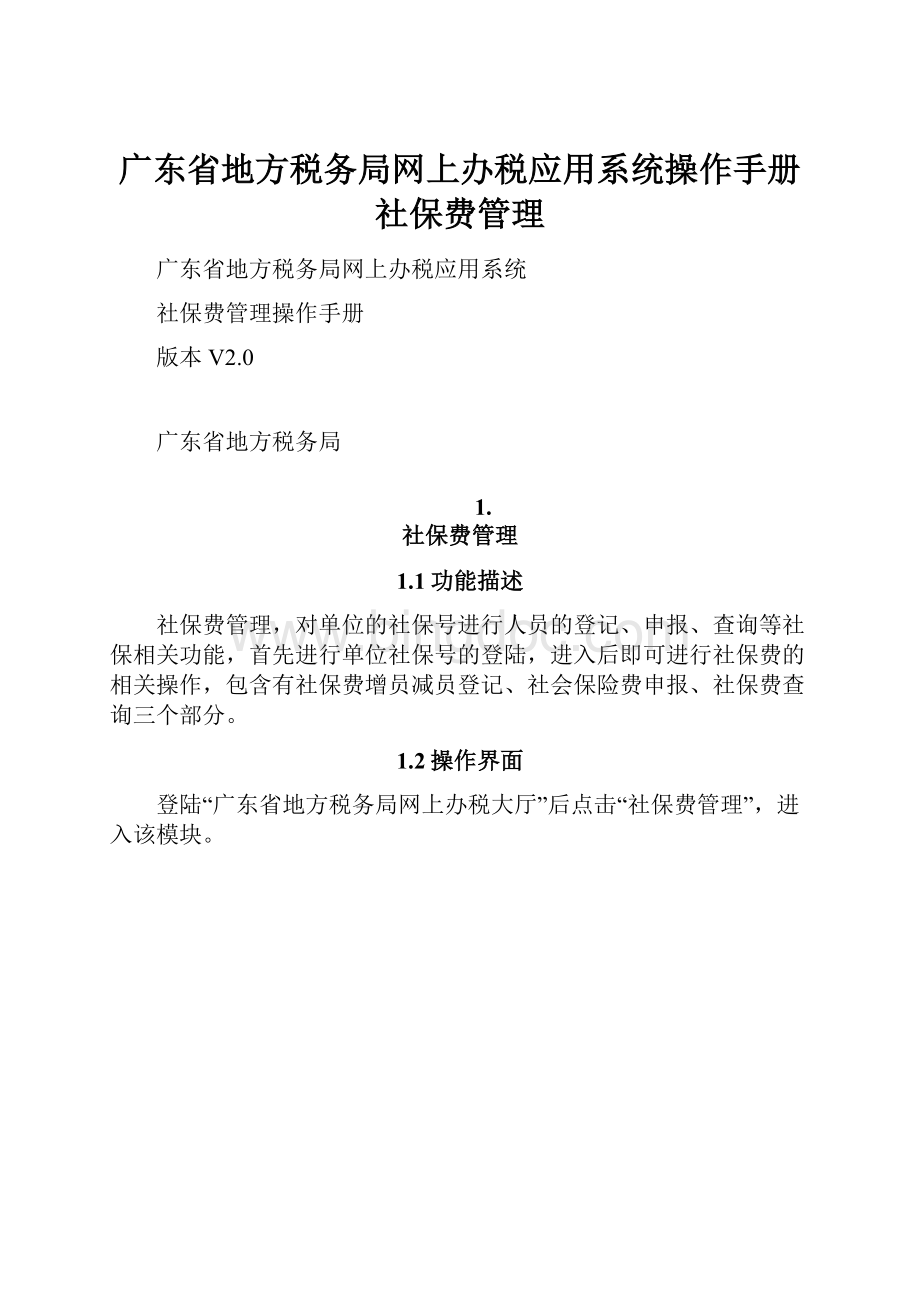
广东省地方税务局网上办税应用系统操作手册社保费管理
广东省地方税务局网上办税应用系统
社保费管理操作手册
版本V2.0
广东省地方税务局
1.
社保费管理
1.1功能描述
社保费管理,对单位的社保号进行人员的登记、申报、查询等社保相关功能,首先进行单位社保号的登陆,进入后即可进行社保费的相关操作,包含有社保费增员减员登记、社会保险费申报、社保费查询三个部分。
1.2操作界面
登陆“广东省地方税务局网上办税大厅”后点击“社保费管理”,进入该模块。
1.2.1登陆工作界面
在进入到社保费管理模块后,首先要进行“社保号选择”,进入到对应的社保号的工作界面
一、下拉选择要操作的社保号,如下图所示
二、费款所属期,确认费款所属期,并选择“是否取上月数据”,如下图所示
三、填选完成,点击
按钮,进入到对应社保号的工作界面,如下图所示
1.2.1设置社保密码
社保费管理模块,提供了设置社保密码功能,通过该功能可以将税收与社保费的操作权限区分开来,当未设置密码时,可以直接登陆;如有设置密码,必须输入密码才能登陆到社保费管理操作界面。
一、在社保费管理页面,点击设置社保密码栏的“设置社保密码”按钮,如下图所示
二、系统会弹出“修改社保登陆密码”框,如下图所示:
三、第一次设置密码时,其初始密码为“空”,即当前密码不用填写,直接输入新密码,如下图所示:
四、输入完毕,点击“提交”按钮,系统提示密码修改成功,操作完成。
2.社保费增员减员登记
2.1功能描述
社保费增员减员登记,是对新增职工参加社会保险(即增员)与参保人员办理暂停(即减员)进行登记处理。
包含有五个部分:
一、社保增员登记(在线录入);二、社保增员登记(EXCEL文件上传方式);三、社保减员登记(在线录入);四、社保减员登记(EXCEL文件上传方式);五、社保减员登记(在册减员);
【注意事项】:
第三部分社保减员登记(在线录入)与第五部分社保减员登记(在册减员)的区别:
在线录入,通过参保人员的关键信息查找到对应的参保人员信息,对其进行减员操作(可同时查找多个);
在册减员,是首先显示全部在册的参保人员信息,你可以直接指定或查找指定要减员的参保人员,对其进行减员操作(可同时减员多个)
2.2操作界面
2.2.1社保增员登记(在线录入)
2.2.1.1功能描述
通过网上办税系统的社保费管理模块以在线录入的方式对新增职工进行社保增员登记。
2.2.1.2操作步骤
一、在社保费管理工作页面,点击“社保增员登记(在线录入)”进入在线录入增员登记页面(如下图所示)
二、确认纳税人信息无误的情况下,输入要参加社保登记的新职工基本信息:
姓名、身份证明号码类型、身份证明号码(如下图所示),
注意:
如果有多个新职工或多添了可以通过
或
按钮进行调整
如果新增人员已有参保,可以通过“按社保号增员”,点击左上方的“按社保号增员方式”,进入到社保号增员页面,如下图所示,如返回身份证号码增员,点击左上方可以进行切换。
三、输入完成确认后,点击
按钮,进入到核对调整页面,核对新登记人员基本信息,调整对应类型与状态(如下图所示)
四、选择填写完成后,点击
按钮,系统就会提示:
本次操作成功,总共增员人数是多少,并显示出增员人员的信息列表(如下图所示),增员操作完成。
五、在增援操作完成页面,可点击“打印”按钮,对本次增员人员信息列表进行打印留档,或者点击“退出”按钮,关闭本窗口。
2.2.2社保增员登记(EXCEL文件上传方式)
2.2.2.1功能描述
社保增员登记(EXCEL文件上传方式),是通过已做好的增员登记名单数据,直接上传到系统进行社保增员登记。
2.2.2.2操作步骤
一、在社保费管理工作页面,点击“社保增员登记(EXCEL文件上传方式)”进入EXCEL文件上传页面(如下图所示)
二、点击“浏览”指定上传EXCEL文件,点击
按钮,进入,否则点击
退出
【注意事项】:
上传的EXCEL文件的规格及说明如下:
变动类型
个人社保号
姓名
身份证号码
身份证明类别
人员状态
户籍类型
用工形式
人员类别
性别
1
1232012477
张三
802790196249945000
6
0
01
10
01
1
1
1232014778
李四
802790196246849501
6
0
01
10
01
1
说明:
1为增员
如果有则不产生
0为在职
1为男
2为减员
否则自动产生
1为退休
0为女
三、点击
按钮就进入到前面在线录入的2.2.1.2节的第二步骤,后续操作相通,此处不再重复说明。
2.2.3社保减员登记(在线录入)
一、在社保费管理工作页面,点击“社保减员登记(在线录入)”进入在线录入减员登记页面(如下图所示)
二、在“请选择输入类型”栏,选择要查找人员的关键信息类型,然后在表格中输入要暂停参保人员的关键信息(只能输入所选类型),如下图所示
三、输入完成,点击
按钮,系统会将查找出对应的人员信息(如下图所示),核对数据,如不需减员的参保人员,可选中其左边的“撤销减员”方框即可,确认后点击
按钮
四、在弹出窗口中点击“确认”按钮,系统提示:
本次操作成功,减员人数为多少人,并将其减员的列表显示出来(如下图所示),可以点击
按钮打印留档,或点击“退出”按钮,关闭本窗口。
2.2.4社保减员登记(EXCEL文件上传方式)
一、在社保费管理工作页面,点击“社保减员登记(EXCEL文件上传方式)”进入EXCEL文件上传页面(如下图所示)
二、点击“浏览”指定上传EXCEL文件(文件的规格要求在2.2.2.2增员登记中已做说明),点击
按钮,进入,否则点击
退出
三、点击
按钮就进入到前面在线录入的2.2.3.2节的第二步骤,后续操作相通,此处不再重复说明。
2.2.5社保减员登记(在册减员)
一、在社保费管理工作页面,点击“社保减员登记(在册录入)”进入在册减员登记页面(如下图所示)
二、在册减员登记页面,会显示出当前所有在册参保人员信息,我们可直接选中减员信息左边的“减员”方框(如下图所示)
三、如果参保人数较多,有多页时,可选择查找类型,输入查找信息进行查找,系统会自动跳转到人员信息行,我们直接进行操作(如下图所示)
四、选择操作完成,点击
按钮,在弹出窗口中点击“确认”按钮,系统提示:
本次操作成功,减员人数为多少人,并将其减员的列表显示出来(如下图所示)
五、点击“保存”按钮,保存本次操作,系统提示操作成功(如下图所示),可以点击
按钮打印留档,或点击“退出”按钮,关闭本窗口。
3.社会保险费申报
3.1功能描述
社会保险费申报模块,包含有社会保险费申报相关功能,有:
社会保险费申报(在线)、社会保险费申报(EXEDL文件上传)、作废申报。
3.2操作界面
3.2.1社会保险费申报(在线)
3.2.1.1功能描述
社会保险费申报(在线),是以在线录入的方式进行网络申报。
3.2.2.2操作步骤
一、在社保费管理工作页面,点击“社会保险费申报(在线)”进入社会保险费在线申报页面(如下图所示),系统自动带出个人的基本信息和申报数据
二、修改调整申报数据,修改的项系统会自动“选中”,如果某项不需申报,可以不“选中”(如下图所示)
三、如要特定修改某人申报数据,可以直接通过上方的查询功能找到人员记录,再修改申报数据(如下图所示)
注:
本次申报如有增加人员或减少人员,请先进行"社保增员登记"或"社保减员登记"操作。
提醒:
这是本月的第1次申报.黄色行表示本月新增员人员
四、确认数据后,点击
按钮,系统自动计算出“缴费金额”合计(如下图所示)
五、核对金额、数据无误,点击
按钮,并在弹出窗口中点击“确定”按钮,提交本次申报,系统就会提示:
申报成功,及申报流水号(如下图所示)
六、点击
按钮,查看申报个人明细信息(如下图所示)
七、如果扣款帐户余额充足,可点击
按钮进行扣税操作,系统进入扣税页面(如下图所示);否则点击
按钮,在补足扣款帐户金额后,在“社会保险费查询-社会保险费欠税查询”进行清缴税款
八、核对扣款金额等数据,无误的情况下,点击
按钮,并在弹出窗口中点击“确定”按钮,立即清缴税款,系统会提示:
扣款成功信息(如下图所示);否则点击
按钮,关闭本窗口。
3.2.2社会保险费申报(EXCEL文件上传)
3.2.2.1功能描述
社会保险费申报(EXCEL文件上传),是将事先做好的申报文件(EXCEL文件)上传到系统进行申报操作。
EXCEL文件里面的记录,可以只是本期变动的申报数据。
3.2.2.2操作步骤
一、在社保费管理工作页面,点击“社会保险费申报(EXCEL文件上传)”进入社保费费申报文件上传页面(如下图所示)
二、点击“浏览”指定上传文件(EXCEL文件),其中上传文件的格式如下表所示
姓名
身份证明号码
个人社保号
工资薪金
征收品目
计费金额
征收品目
计费金额
征收品目
计费金额
阿权
442320895781099
1085.00
0101
1085.00
0302
1085.00
0402
1085.00
韬哥
442320895781011
1085.00
0101
1085.00
0302
1085.00
0402
1085.00
余余
442320895781033
1085.00
0101
1085.00
0302
1085.00
0402
1085.00
小侯
442320895781009
1085.00
0101
1085.00
0302
1085.00
0402
1085.00
说明:
15位或者18位
三、确认数据后,点击
按钮,系统将文件信息显示出来,核对调整数据确认后点击提交按钮,此处的相应操作与3.2.2.2在线申报一致,此处不再重复。
3.2.3作废申报
3.2.3.1功能描述
作废申报,在申报成功后发现申报有误,可以通过本功能作废申报,然后再重新申报。
作废申报的前提条件:
必须是本月以网络申报方式申报成功而未清缴税费的申报记录。
3.2.3.2操作步骤
一、在社保费管理工作页面,点击“作废申报”进入作废申报页面(如下图所示),系统自动显示出本月申报成功而未清缴税款的所有申报记录
二、点击“申报汇总表”、“申报明细表”可以查看申报详细信息,确认申报有误,点击“作废”按钮,在弹出窗口点击“确定”按钮,系统就会弹出提示作废成功(如下图所示)
4.社保费查询
4.1功能描述
社保费查询,是对社保费信息进行查询及欠税的扣款操作,包含有:
社会保险费申报情况查询、社会保险费申报缴款个人明细查询和社会保险费欠税查询三个模块。
4.2操作界面
4.2.1社会保险费申报缴款情况查询
4.2.1.1功能描述
社会保险费申报缴款情况查询,是对社保费的申报、缴款信息进行查询,可以在查询结果中,查看申报记录的申报汇总表、申报明细与缴款情况。
4.2.1.2操作步骤
一、在社保费管理工作页面,点击“社会保险费申报情况查询”进入申报查询页面(如下图所示)
二、输入要查询的申报税费所属年月,确认点击
按钮,对应所属期的申报记录就会显示出来(如下图所示)
三、确定申报记录,点击“申报汇总表”栏查看社会保险费分险种申报汇总表(如下图所示)
四、点击“申报明细”栏,查看社会保险费申报个人明细表(如下图所示),点击
按钮,可以将明细列表导出存档
五、点击“缴款情况”,查看对应的社会保险费缴款情况
4.2.2社会保险费申报缴款个人明细查询
4.2.2.1功能描述
社会保险费申报缴款个人明细查询,是对缴款个人的申报明细情况的统计查询。
4.2.2.2操作步骤
一、在社保费管理工作页面,点击“社会保险费申报缴款个人明细查询”进入申报缴款个人明细查询页面(如下图所示)
二、输入要查询的缴款个人关键信息及申报税费所属年月,确认点击
按钮,对应所属期的个人申报记录就会显示出来(如下图所示)
三、点击
按钮打印留档,或点击“退出”按钮,关闭本窗口;如要查询其他人员申报信息,可输入查询条件,继续查询。
4.2.3网报增减员历史记录查询
4.2.3.1功能描述
网报增减员历史纪录查询,对不同时期内增减员的操作记录进行查询
4.2.3.2操作步骤
一、在社保费管理工作页面,点击“增减员历史记录查询”进入增减员历史记录查询页面(如下图所示),系统会自动显示出本月的增减员记录
二、调整要查询的增减员操作的年月,确认点击
按钮,对时期的增减员记录就会显示出来
4.2.4社会保险费欠税查询(可实时扣款)
4.2.4.1功能描述
社会保险费欠税查询(可实时扣款),是对申报了未清缴税款的信息进行查询,并可以进行扣款操作。
4.2.4.2操作步骤
一、在社保费管理工作页面,点击“社会保险费申报缴款个人明细查询”进入申报缴款个人明细查询页面(如下图所示)
二、输入要查询的申报税费所属年月,确认点击
按钮,对应所属期的个人申报记录就会显示出来(如下图所示)
三、点击“申报汇总表”栏查看社会保险费分险种申报汇总表(如下图所示)
四、点击“申报明细”栏,查看社会保险费申报个人明细表(如下图所示),点击
按钮,可以导出明细列表存档
五、在欠税查询中,提供了清缴税款的入口,点击“扣款”按钮,就进入对应申报的扣款页面(如下图所示)
六、确认申报数据无误,点击
按钮,在弹出的窗口中点击“确定”按钮,系统就会提示缴款成功(如下图所示)
4.2.5社保缴费单位登记信息查询
4.2.5.1功能描述
社保缴费单位登记信息查询,是查询缴费单位在所属主管税务机关的登记信息。
4.2.5.2操作步骤
一、在社保费管理工作页面,点击“社保缴费单位登记信息查询,系统会读取缴费单位在所属主管税务机关的登记信息(如下图所示)
4.2.6社保核定信息查询
4.2.6.1功能描述
社保核定信息查询,是查询缴费单位在所属主管税务机关的社保费核定信息。
4.2.6.2操作步骤
一、在社保费管理工作页面,点击“社保核定信息查询”,系统会读取缴费单位在所属主管税务机关的社保费核定信息(如下图所示)
4.2.7核定最低参保基数查询
4.2.7.1功能描述
核定最低参保基数查询,是查询所属主管税务机关对本缴款单位的社保费险种核定最低参保基数信息。
4.2.7.2操作步骤
一、在社保费管理工作页面,点击“社保核定信息查询”,系统会读取缴费单位在所属主管税务机关的社保费险种核定最低参保基数信息(如下图所示)